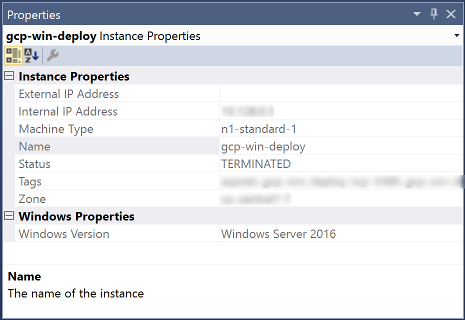Nesta página você aprenderá a navegar e gerenciar os recursos do Google Compute Engine com o Cloud Tools for Visual Studio.
Para navegar e gerenciar os recursos do Compute Engine, inicie o Google Cloud Explorer em Tools > Google Cloud Tools no Visual Studio.
O Google Cloud Explorer é preenchido com os projetos da sua conta e os recursos associados ao projeto selecionado.
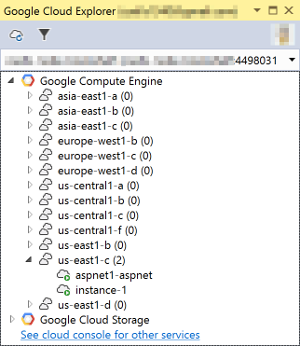
As instâncias de VM com um círculo verde estão em execução, enquanto que as que têm um círculo preto estão interrompidas.
Como criar instâncias de VM e verificar o status
Para executar ações com o Compute Engine, clique com o botão direito do mouse no node do Compute Engine na árvore do Cloud Explorer e escolha uma das opções do menu.
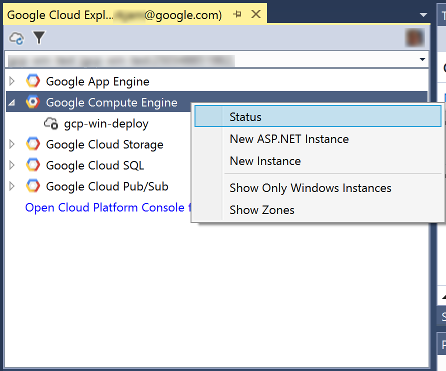
- Status abre um navegador na página de status Google Cloud .
- New ASP.NET Instance cria uma nova instância ASP.NET com o uso de um modelo no Compute Engine.
- New Instance cria novas instâncias no Compute Engine.
Como filtrar para mostrar apenas máquinas com Windows
Para filtrar as instâncias do Compute Engine para mostrar apenas máquinas com Windows, selecione Only Windows Instances.
Como realizar ações em uma instância de VM do Compute Engine
Para executar operações específicas de instância para gerenciar as instâncias de VMs no Visual Studio, clique com o botão direito do mouse em uma instância de VM do Compute Engine no Cloud Explorer e escolha uma das opções de menu.
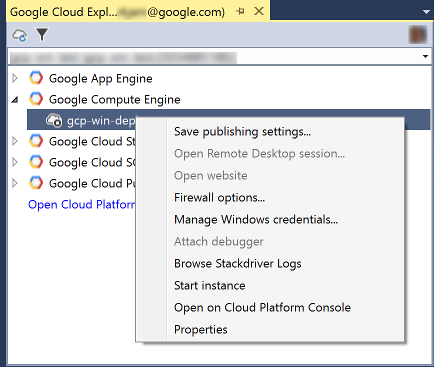
- Save publishing settings produz um arquivo de configurações de publicação a partir de uma credencial do Windows para uso na criação de um novo perfil na caixa de diálogo "Publicar".
- Open Remote Desktop session abre uma conexão de Computador remoto para a máquina com a credencial do Windows selecionada para fácil acesso de administração.
- Open website abre o site do endereço IP externo da máquina para testar os sites da Web implantados na máquina.
- Firewall options abra a caixa de diálogo Firewall options, que permite abrir ou fechar portas de firewall comuns na sua instância de VM.
- Manage Windows credentials permite que você adicione ou crie credenciais do Windows para sua instância de VM.
- Stop Instance interrompe sua instância de VM. Caso a instância de VM esteja interrompida, esse item de menu é Start Instance.
Como mostrar as propriedades de uma VM do Compute Engine
Para mostrar as propriedades de uma instância de VM do Compute Engine, selecione-a no Google Cloud Explorer.